คุณต้องการนำเข้าบันทึกย่อของคุณจาก OneNote 2007 ไปยัง Evernote หรือไม่ นี่คือวิธีที่คุณทำได้โดยไม่สูญเสียข้อมูลที่มีอยู่ใน OneNote
Evernote เป็นแอปพลิเคชั่นจดบันทึกที่ได้รับความนิยมมากขึ้นเรื่อย ๆ ซึ่งช่วยให้คุณเก็บบันทึกย่อรูปภาพและแม้แต่ไฟล์ทั้งหมดไว้ด้วยกันบนอุปกรณ์ทั้งหมดของคุณ คุณสามารถใช้ Evernote บนคอมพิวเตอร์ Windows หรือ Mac ของคุณด้วยแอพ Evernote Web หรือบนอุปกรณ์พกพาที่หลากหลาย บันทึกทั้งหมดจะซิงโครไนซ์โดยอัตโนมัติระหว่างอุปกรณ์ทั้งหมดดังนั้นจึงเป็นเรื่องง่ายมากที่จะติดตามข้อมูลของคุณ
OneNote เป็นแอปพลิเคชั่นจดบันทึกที่ยอดเยี่ยมอีกตัวที่มีตัวเลือกการแก้ไขและการจัดรูปแบบมากกว่า Evernote แต่น่าเสียดายที่ไม่มีให้ใช้งานบนอุปกรณ์จำนวนมาก นอกจากนี้การซิงค์ข้อมูลระหว่าง OneNote และระบบคลาวด์ยังทำได้ยากและใช้ได้กับเวอร์ชัน 2010 ล่าสุดเท่านั้น หากคุณใช้ OneNote 2007 มาหลายปีแล้ว แต่ตอนนี้กำลังพิจารณาที่จะเปลี่ยนไปใช้ Evernote ต่อไปนี้เป็นวิธีที่คุณจะทำให้สวิตช์เป็นเรื่องง่ายและจดบันทึกและความทรงจำติดตัวไปได้!
นำเข้าสมุดบันทึก OneNote 2007
การนำเข้าบันทึกย่อของ OneNote 2007 ไปยัง Evernote เป็นเรื่องง่าย เปิด Evernote คลิก นำเข้า ในเมนูไฟล์และเลือก Microsoft Onenote 2007 .
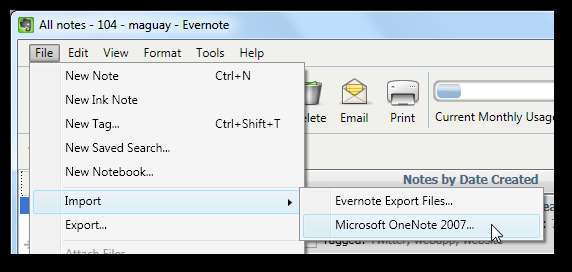
หากคุณใช้ OneNote เวอร์ชันอื่นคุณจะไม่สามารถนำเข้าไฟล์ของคุณไปยัง Evernote ได้ อย่างไรก็ตามมีวิธีแก้ไขเบื้องต้นในการนำเข้าไฟล์จากโปรแกรมส่วนใหญ่ไปยัง Evernote ดังนั้นโปรดกลับมาตรวจสอบบทความที่กำลังจะมีขึ้นเกี่ยวกับการนำเข้าไฟล์ OneNote 2010 ไปยัง Evernote
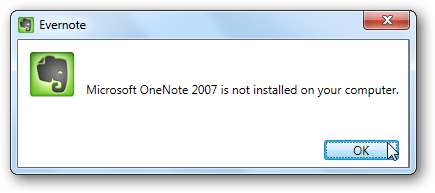
หากติดตั้ง OneNote 2007 คุณจะเห็นหน้าต่างดังต่อไปนี้ คลิก ต่อไป ที่จะเริ่มต้น.
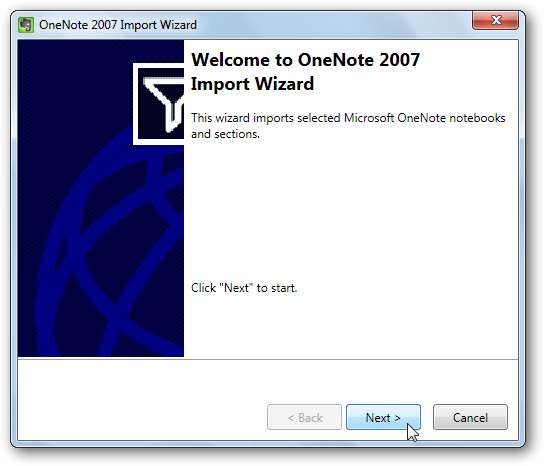
ตัวช่วยสร้างการนำเข้าจะแสดงรายการสมุดบันทึก OneNote ของคุณที่มีอยู่จากเมนูด้านบน เลือกสมุดบันทึกที่คุณต้องการนำเข้าจากนั้นเลือกส่วนจากสมุดบันทึกที่คุณต้องการนำเข้าด้านล่าง น่าเสียดายที่ไม่มีตัวเลือกในการนำเข้าสมุดบันทึกทั้งหมดของคุณในคราวเดียว คุณต้องเลือกสมุดบันทึกและแต่ละส่วน เมื่อคุณได้ทำการเลือกแล้วให้คลิก ต่อไป .
หมายเหตุ: หากคุณต้องการนำเข้าสมุดบันทึก OneNote 2007 ทั้งหมดของคุณเพียงทำซ้ำขั้นตอนเหล่านี้เมื่อคุณนำเข้าสมุดบันทึกอื่นเสร็จแล้ว
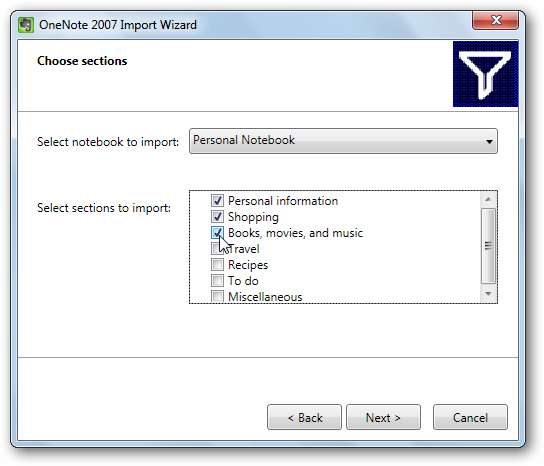
Evernote จะแสดงจำนวนส่วนที่คุณเลือก คลิก เสร็จสิ้น เพื่อเริ่มกระบวนการนำเข้า
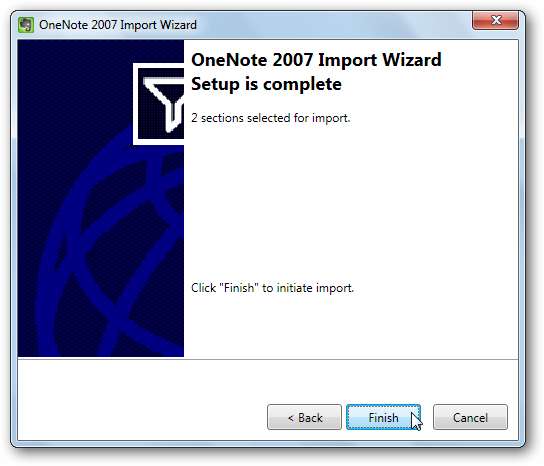
Evernote อาจใช้เวลาสักครู่ในการนำเข้าบันทึกย่อของคุณขึ้นอยู่กับจำนวนบันทึกที่คุณนำเข้า
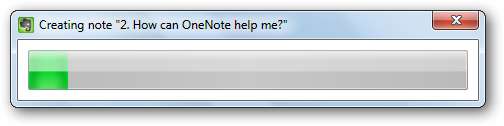
เมื่อดำเนินการเสร็จสิ้นคุณจะเห็นการยืนยันเพื่อแจ้งให้ทราบว่ามีการนำเข้าข้อมูลแล้ว โปรดทราบว่าตามค่าเริ่มต้นสมุดบันทึกที่นำเข้าจะถูกบันทึกไว้ในคอมพิวเตอร์ของคุณเท่านั้น ถ้าคุณต้องการให้สมุดบันทึก OneNote ที่นำเข้าของคุณซิงค์กับ Evernote Web และคอมพิวเตอร์หรืออุปกรณ์อื่น ๆ ที่คุณเป็นเจ้าของให้คลิก ใช่ เพื่อแปลงสมุดบันทึกเป็นสมุดบันทึกที่ซิงค์ คุณอาจต้องการทำเช่นนี้เนื่องจากการซิงโครไนซ์เป็นหนึ่งในคุณสมบัติที่ดีที่สุดของ Evernote
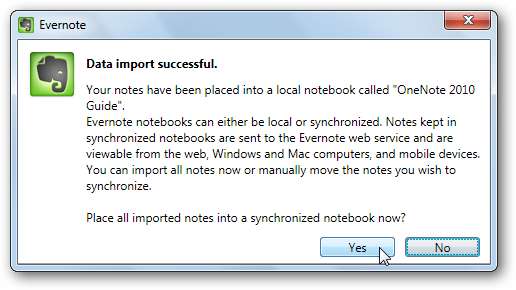
Evernote อนุญาตให้คุณอัปโหลดข้อมูล 40MB ต่อเดือนฟรีหรือ 500Mb ต่อเดือนหากคุณใช้บัญชี Pro หากคุณใช้งานรายเดือนถึงขีด จำกัด หรือต้องการนำเข้าข้อมูลจำนวนมากจาก OneNote คุณอาจต้องการออกจากสมุดบันทึกแบบออฟไลน์และซิงค์ในเดือนถัดไป
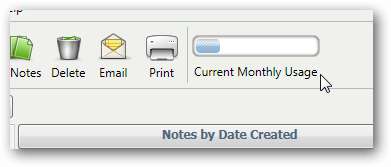
ตอนนี้คุณจะเห็นสมุดบันทึกที่นำเข้าของคุณใต้ชื่อสมุดบันทึกในรายการทางด้านซ้าย เลือกเพื่อดูบันทึกที่นำเข้าทั้งหมดของคุณ
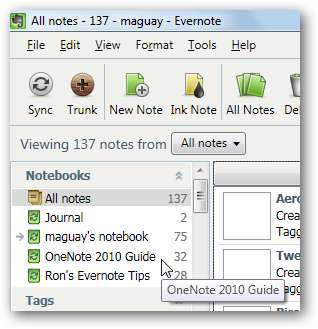
แต่ละหน้าในบันทึกย่อของคุณจะถูกนำเข้าเป็นบันทึกย่อของ Evernote แต่ละหน้า แต่จะถูกแท็กด้วยชื่อของส่วนนั้น รายการส่วนใหญ่ในบันทึกย่อของคุณจะถูกนำเข้าอย่างถูกต้องรวมถึงรูปภาพโครงร่างและบันทึกข้อความ
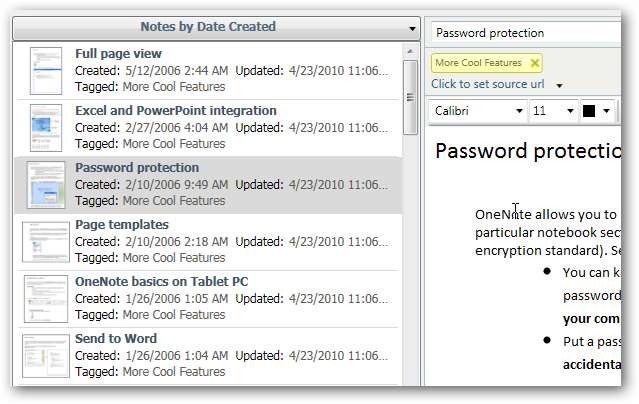
โดยปกติบันทึกข้อความของคุณจะถูกเก็บแยกจากบันทึกภาพของคุณ อย่างไรก็ตามหากบันทึกย่อ OneNote ของคุณมีรูปภาพที่อยู่ในแนวเดียวกับข้อความของคุณ Evernote จะนำเข้าบันทึกทั้งหมดเป็นรูปภาพ คุณจะยังค้นหาข้อความในโน้ตได้โดยใช้ความสามารถ OCR ของ Evernote แต่คุณจะไม่สามารถแก้ไขหรือคัดลอกข้อความจากโน้ตได้ หากคุณยังต้องการเข้าถึงข้อความและรูปภาพต้นฉบับคุณอาจต้องการคัดลอกด้วยตนเองจาก OneNote
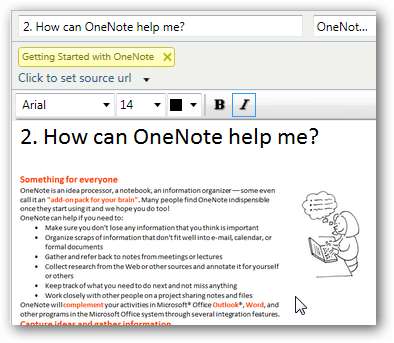
สรุป
ไม่ว่าคุณจะต้องการแอปพลิเคชันใดคุณก็สามารถจดบันทึกและข้อมูลของคุณได้ทุกที่ทุกเวลาที่คุณต้องการ ตอนนี้แม้ว่าคุณจะมีบันทึกย่อหลายปีที่จัดเก็บไว้ใน OneNote 2007 คุณก็สามารถถ่ายโอนไปยัง Evernote ได้อย่างง่ายดาย แม้ว่าคุณจะชอบฟีเจอร์และอินเทอร์เฟซของ OneNote แต่นี่อาจเป็นวิธีที่คุณสามารถจดบันทึกบนอุปกรณ์มือถือของคุณได้เนื่องจาก Evernote รองรับอุปกรณ์ได้มากกว่า OneNote
หากคุณต้องการวิธีอื่น ๆ ในการใช้ Evernote เพื่อจัดระเบียบชีวิตของคุณและช่วยให้คุณจดจำทุกสิ่งโปรดอ่านบทความของเราเรื่อง จดจำทุกสิ่งที่คุณเห็นทางออนไลน์ด้วย Evernote สำหรับ Chrome . หรือหากคุณเพิ่งเริ่มต้นใช้งาน Evernote โปรดอ่านบทความของเราเกี่ยวกับ วิธีจัดการและจัดระเบียบโน้ตด้วย Evernote .
ลิงค์






